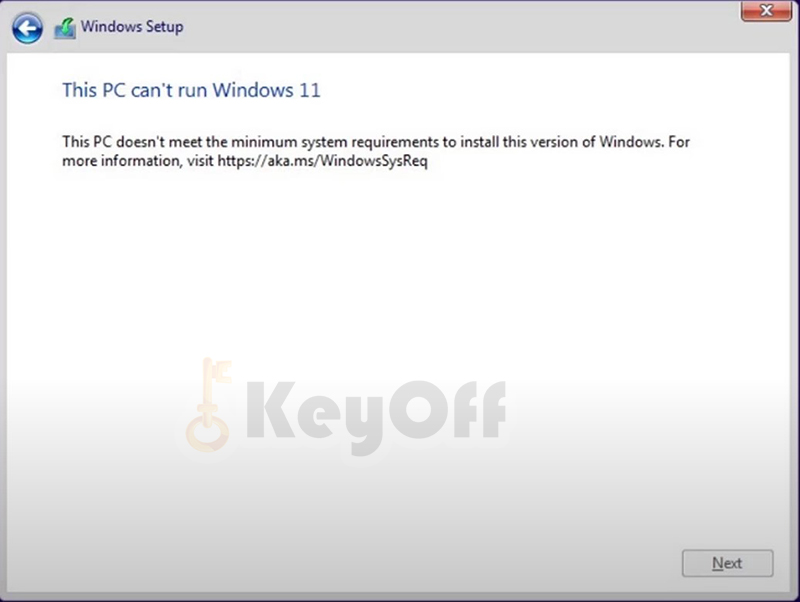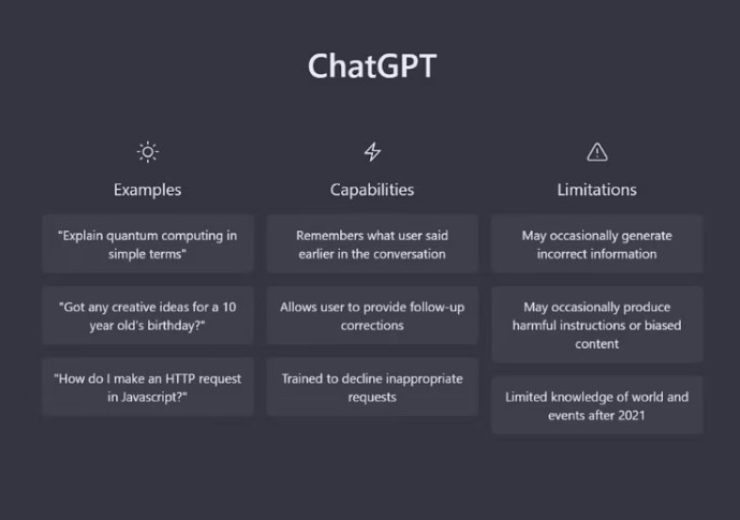Cách lưu File Word – 4 cách để lưu File Word

Chúng ta viết xong một văn bản mà quên lưu lại văn bản đó là một vấn đề lớn đó. Khi đó bao nhiêu công sức bỏ đi hết. Giờ Keyoff.net sẽ chỉ cho các bạn 4 cách lưu File Word để bạn thoải mái chọn.
Cách xem File đã được lưu hay chưa.
Đầu tiên các bạn xem File đó đã được lưu hay chưa bằng cách xem phí trên của trang Word nếu các bạn thấy nó viết là Document tức File đó chưa được lưu.
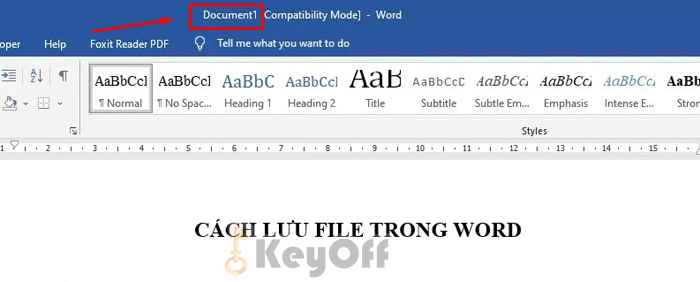
cách lưu file Word
Các cách lưu File Word đơn giản nhanh chóng.
Cách 1: Lưu file trong Word bằng biểu tượng Save.
Bước 1: Bấm và biểu tượng Save.
Nếu biểu tượng Save trên thanh công cụ bạn bấm vào mũi tên chỉ xuống tích vào Save và khi đó biểu tượng Save sẽ hiện ra, bạn Click vào biểu tượng đó.
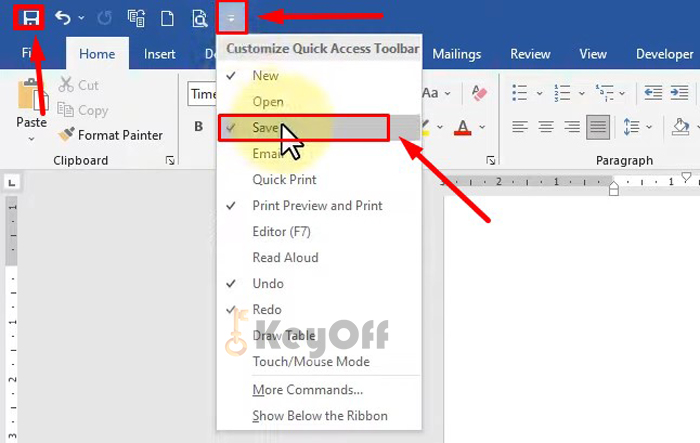
cách lưu file Word
Bước 2: Chọn vị trí bạn muốn lưu.
Khi Click vào biểu tượng Save thì sẽ hiện lên 1 bảng công cụ Bạn Click vào Browse -> Chọn vị trí lưu -> Đặt tên -> Chọn Save.
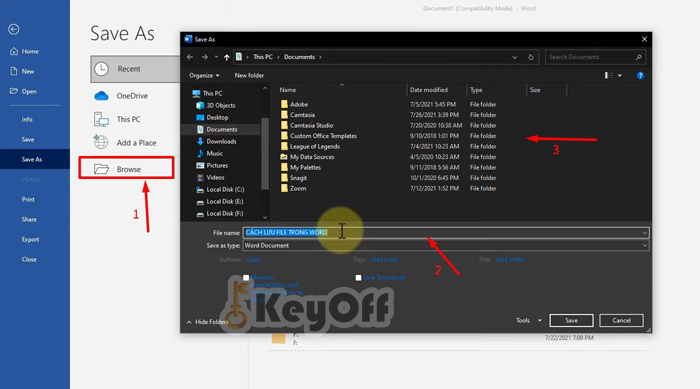
chọn vị trí lưu
Cách 2: Lưu File trong Word bằng tổ hợp phím Ctrl + S.
Bạn bấm tổ hợp phím Ctrl + S thì nó cũng hiện lên 1 bảng công cụ bạn chọn Browse và lưu như trên.
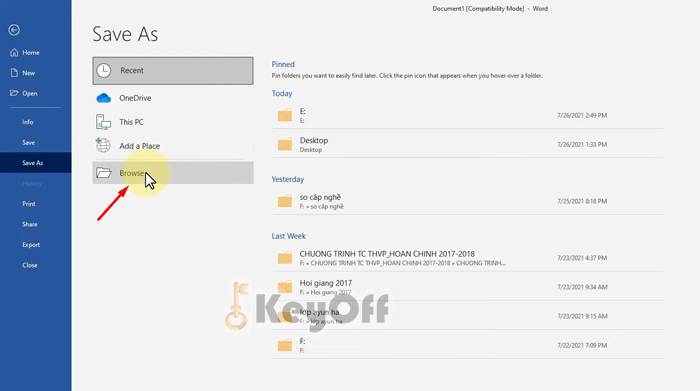
cách lưu file Word
Cách 3: Chọn Save trong phần File.
Bước 1: Bạn chọn File trên thanh công cụ.
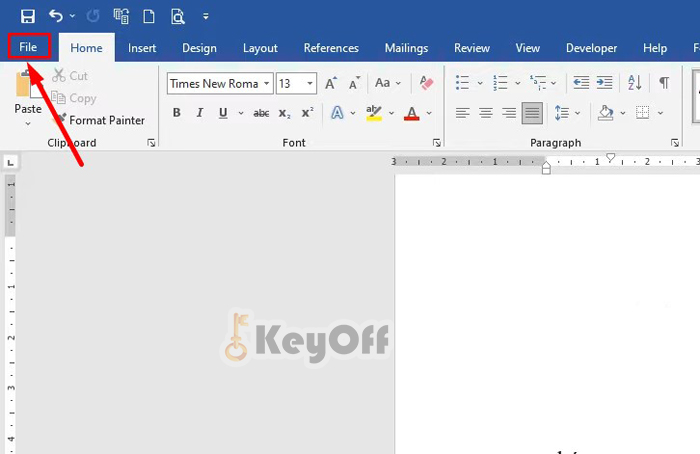
Chọn File
Bước 2: Chọn vị trí lưu.
Trong phần File bạn Click vào Save và chọn Browse để lưu lại.
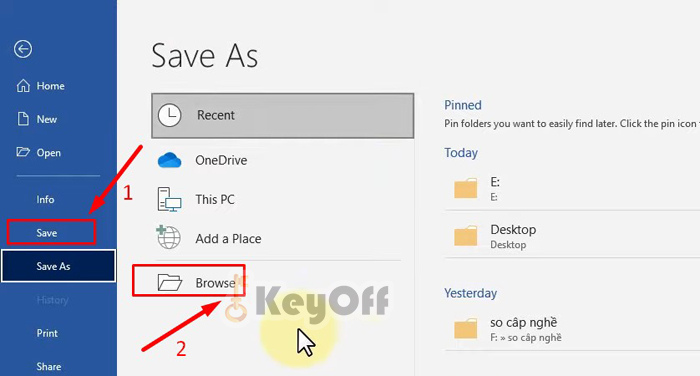
chọn vị trí lưu
Cách 4: Lưu khi tắt Word.
Bước 1: Click vào đấu X phía bên phải trong Word.
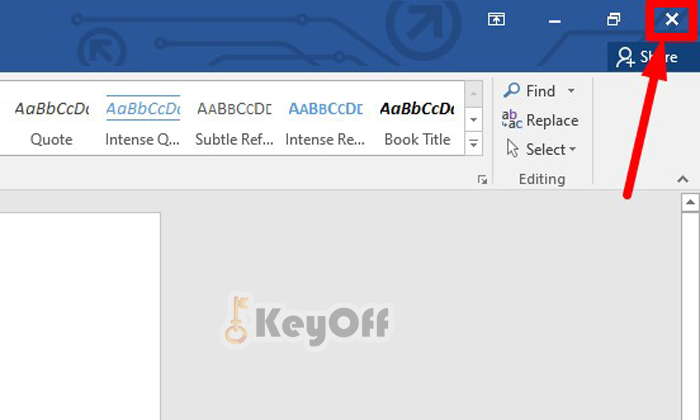
Cách lưu file trong Word
Bước 2: Chọn Save.
Khi bảng thông báo Microsoft Word hiện ra các bạn chọn Save.
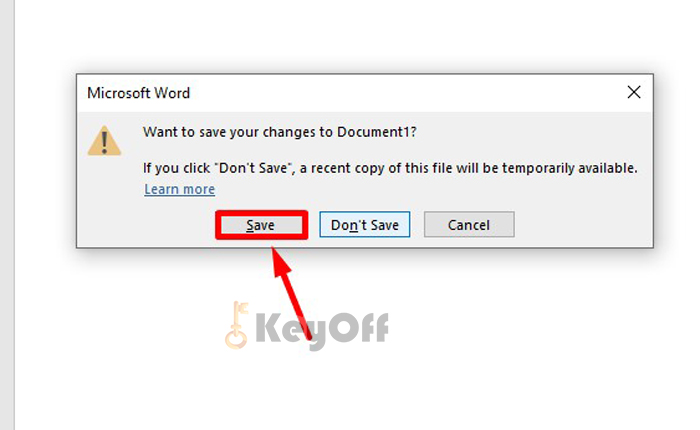
Chọn Save
Bước 3: Chọn vị trí lưu.
Bạn tìm vị trí muốn lưu -> Đặt tên -> Chọn Save.
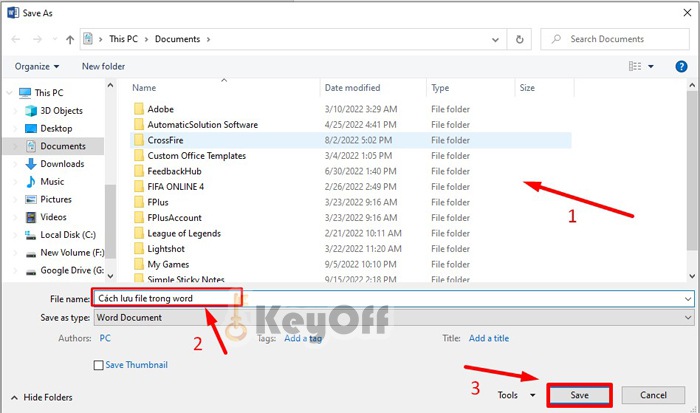
chọn vị trí lưu
Cách lưu File ở thư mục mới khi đã lưu File Word.
Bước 1: Xem File đã được lưu chưa.
Nếu đã được lưu rồi thì phía trên Word nó sẽ hiện tên bạn đã lưu và khi bạn bấm Save nó sẽ lưu ở thư mục bạn đã lưu trước đó.
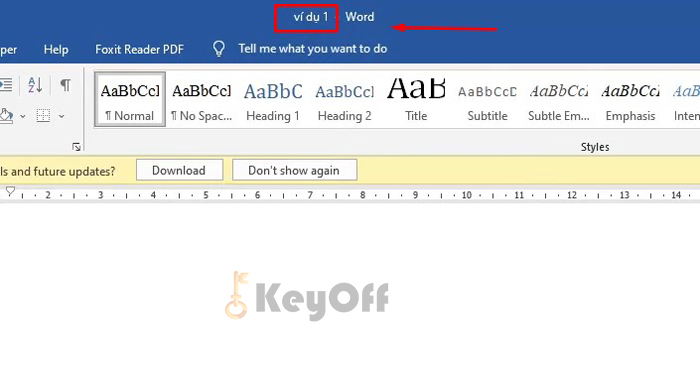
kiểm tra File đã được lưu chưa
Bước 2: Click vào File trên thanh công cụ.
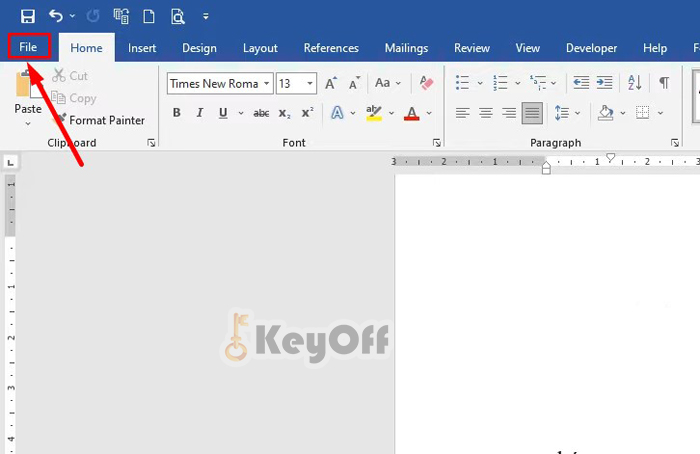
Chọn File
Bước 3: Lưu File đã lưu ở 1 chỗ khác.
Tiếp theo bạn chọn Save As -> Vị trí lưu -> Đặt tên -> Chọn Save.
Bạn phải chọn Save As nếu bạn Chọn Save nó sẽ lưu vào phần bạn đã lưu trước đó.
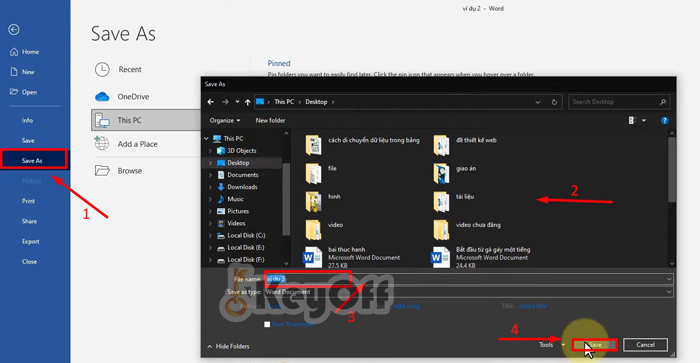
chọn chỗ lưu mới
Vậy là đã xong bài viết cách lưu File trong Word rồi đó nếu các bạn có thắc mắc gì thì hãy bình luận ở dưới, mình sẽ hỗ trợ những thắc mắc của các bạn.
Nếu bạn muốn mua các phần mềm chính hãng thì hãy liên hệ với Keyoff.net nhé!